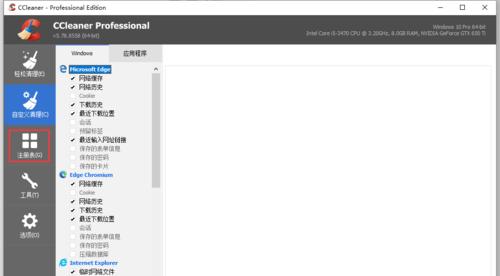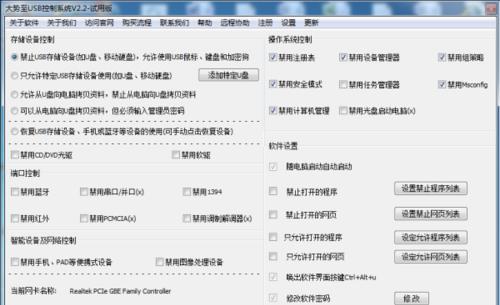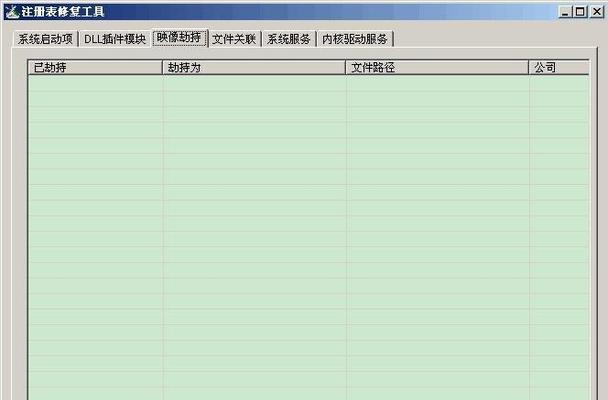PC注册表编辑器是一款能够修改计算机系统设置的强大工具,通过操作注册表,用户可以对系统进行个性化的调整和优化。本文将详细介绍如何进入PC注册表编辑器以及使用该工具的方法和注意事项。

1.进入“运行”功能
通过点击“开始”按钮,在菜单中选择“运行”,或者直接按下Win+R组合键,打开运行窗口。

2.输入“regedit”命令
在运行窗口中输入“regedit”,然后点击“确定”按钮,即可打开PC注册表编辑器。
3.注册表编辑器窗口

打开PC注册表编辑器后,会看到一个类似资源管理器的窗口,左侧是注册表的树状结构,右侧是相关的键值和数值。
4.导航到指定路径
在左侧的树状结构中,展开相应的目录,以找到需要修改的键值所在的路径。
5.备份注册表
在修改注册表之前,务必备份当前的注册表设置,以防止意外情况发生。点击菜单栏的“文件”,选择“导出”,选择保存位置并命名备份文件。
6.修改键值
找到需要修改的键值后,双击键值或右键选择“修改”,然后输入新的数值或选中合适的选项进行修改。
7.创建新键值
如果需要添加新的键值,可以在相应的路径上右键选择“新建”并选择合适的键类型,然后命名并设置对应的数值。
8.删除键值或键
若要删除某个键值或键,可以在相应的路径上右键选择“删除”即可。
9.查找功能
在注册表编辑器中,可以使用“编辑”菜单中的“查找”功能来查找指定的键值或键。
10.修改权限
在某些情况下,为了修改某个键值,可能需要先修改该键的权限。右键点击相应的键,选择“权限”进行设置。
11.注册表设置的注意事项
修改注册表需要谨慎,不当的操作可能导致系统不稳定甚至无法启动。在操作之前,务必了解要修改的键值或键的作用和意义。
12.小心病毒和恶意软件
注册表是计算机系统的核心组成部分,因此容易受到病毒和恶意软件的攻击。在操作注册表之前,最好保持系统安全,并使用杀毒软件进行扫描。
13.谨慎导入注册表文件
导入他人提供的注册表文件时要格外小心,确保来源可靠,并在导入前备份当前的注册表设置。
14.调整系统性能
通过修改注册表,可以优化系统性能,例如调整网络设置、禁用不必要的启动项等。
15.慎重操作,遵循教程
在使用PC注册表编辑器时,一定要慎重操作,遵循相关的教程和指南,以确保安全性和有效性。
PC注册表编辑器是修改计算机系统设置的重要工具,在使用时需要注意备份、谨慎修改、防止病毒攻击等方面。通过掌握PC注册表编辑器的使用方法,用户可以个性化地调整和优化自己的计算机系统。